 Peranti teknologi
Peranti teknologi
 AI
AI
 Cara melaksanakan fungsi pengembangan imej AI menggunakan PAI-DSW dan SD WebUI
Cara melaksanakan fungsi pengembangan imej AI menggunakan PAI-DSW dan SD WebUI
Cara melaksanakan fungsi pengembangan imej AI menggunakan PAI-DSW dan SD WebUI
Tutorial Ringkas
Dalam tutorial ini, anda akan belajar cara menggunakan Stable-Diffusion-WebUI untuk melaksanakan fungsi pengembangan imej AI dalam Pemodelan Interaktif Awan Alibaba (PAI-DSW).
Dengan pembangunan berterusan teknologi AIGC, pengembangan imej AI telah menjadi cara bermain yang inovatif. Dengan memberi AI gambar, AI dapat meramal dan menambah sempadan imej untuk menghasilkan imej bersaiz lebih besar. Pembesaran imej AI boleh menyimpan foto yang tidak berguna dan mengembangkan foto separuh panjang menjadi foto seluruh badan, tetapi kadangkala terbalik berlaku, dan imej yang terhasil membuat orang ketawa atau menangis.
Tutorial ini menggunakan Stable Diffusion WebUI untuk melaksanakan fungsi pengembangan imej AI Kesannya ditunjukkan di bawah:
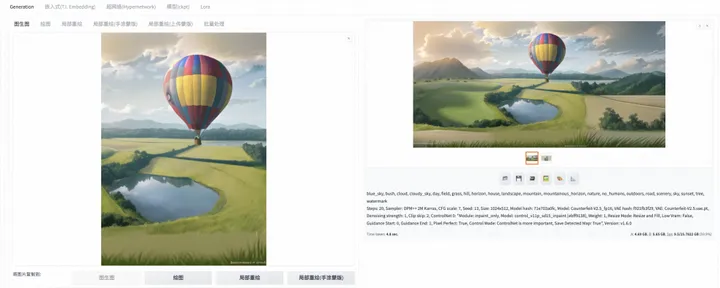
Berdasarkan tutorial ini anda boleh mengalami:
Pengguna baharu boleh menerima sumber percubaan percuma platform kecerdasan buatan PAI bernilai 10,000 yuan
Ketahui cara mencipta persekitaran latihan dan pembangunan interaktif dengan cepat di Alibaba Cloud.
Ketahui cara melancarkan WebUI dalam DSW.
Ketahui cara melaksanakan fungsi pengembangan imej AI dalam DSW.
Gunakan PAI-DSW untuk memulakan SD WebUI dengan pantas
1. Sediakan persekitaran dan sumber
1.1 Dapatkan hak percubaan percuma pemodelan interaktif PAI-DSW
Pergi ke halaman acara untuk menerima pakej sumber percubaan percuma produk PAI-DSW pemodelan interaktif

- Untuk pengguna baharu pemodelan interaktif PAI-DSW, Alibaba Cloud menyediakan sumber percubaan percuma 5000CU*H, yang boleh diperolehi terus di halaman acara (untuk peraturan percubaan, sila rujuk Percubaan Percuma Alibaba Cloud: https://free.aliyun .com/); atau anda boleh membeli pakej sumber PAI-DSW pemodelan interaktif untuk menyertai acara tersebut, pautan pembelian: pakej sumber PAI-DSW 100CU*H, harga bermula pada 59 yuan; PAI-DSW akan dikira berdasarkan jumlah Yuran, sila rujuk harga produk Alibaba Cloud untuk butiran piawaian pengebilan.
1.2 Buat contoh PAI-DSW
- Pergi ke konsol PAI platform kecerdasan buatan, pautan: https://pai.console.aliyun.com/
- Buka PAI kecerdasan buatan dan cipta ruang kerja lalai. Lihat Memperuntukkan dan Mencipta Ruang Kerja Lalai.
- Dalam konsol PAI platform kecerdasan buatan, pilih pemodelan interaktif PAI-DSW, atau klik pautan
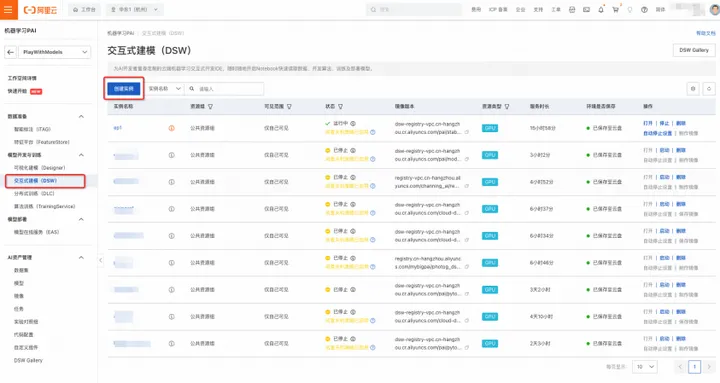
4 Klik untuk membuat contoh (seperti yang ditunjukkan di atas)
5. Sesuaikan nama contoh input
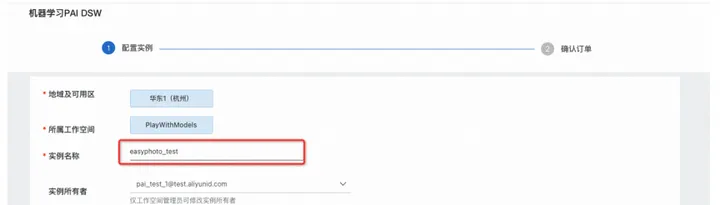
6. Pilih model contoh, kategori GPU - ecs.gn6v-c8g1.2xlarge (menyokong potongan pakej sumber), jika tiada model sedemikian dalam stok, anda boleh cuba menukar wilayah
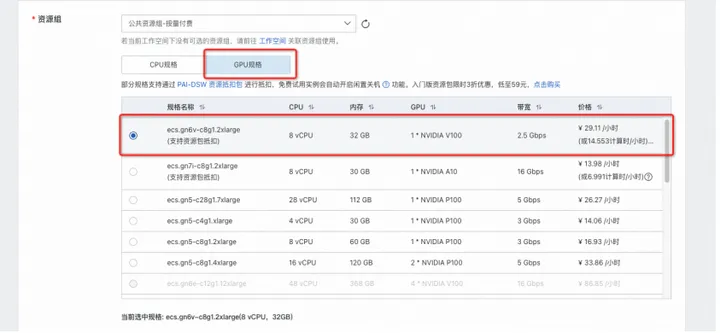
7 Pilih imej, stable-diffusion-webui-develop:1.0.0-pytorch2.01-gpu-py310-cu117-ubuntu22.04
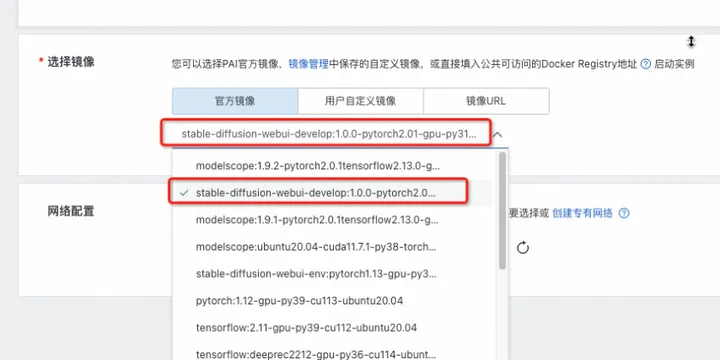
8. Klik "Seterusnya"
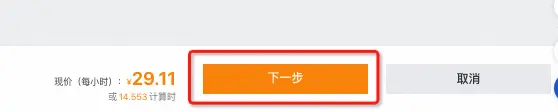
9 Sahkan [Konfigurasi Sumber] dan [Mirror] seperti yang ditunjukkan dalam rajah, klik Cipta Contoh
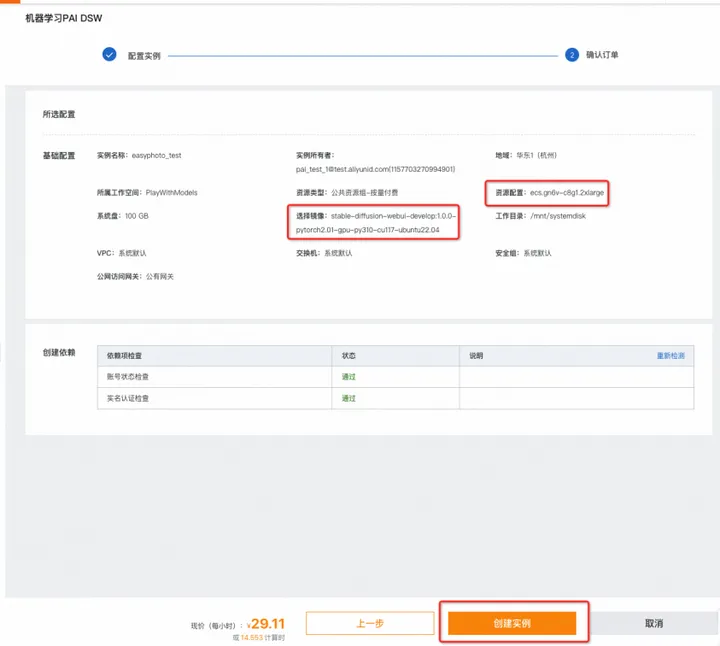
10 Tunggu kira-kira 3-5 minit, status contoh berubah kepada "Berjalan", dan penciptaan contoh selesai
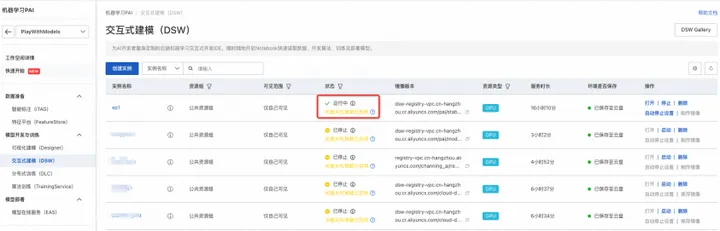
1.3 Buka fail tutorial dalam DSW
- Klik Buka di bawah operasi lajur instance yang perlu dibuka untuk memasuki persekitaran pembangunan instance PAI-DSW. Pada halaman
- Pelancar tab Buku Nota, klik Semak imbas Galeri di bawah kawasan Mula PantasAlat untuk membuka halaman Galeri
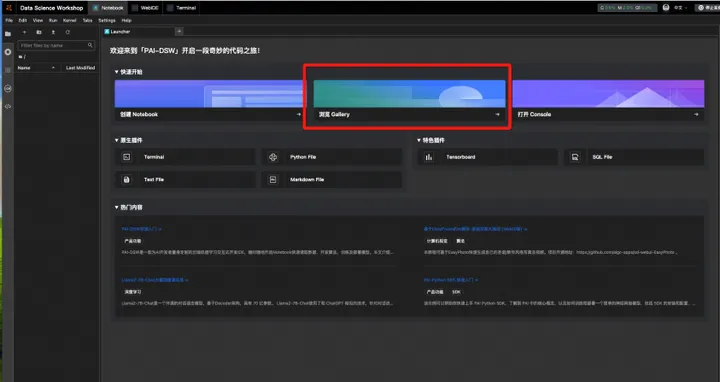
Artifak Pengembangan Imej AI: Biarkan Imaginasi Anda Terbang tutorial, klik Buka dalam DSW dalam kad tutorial.
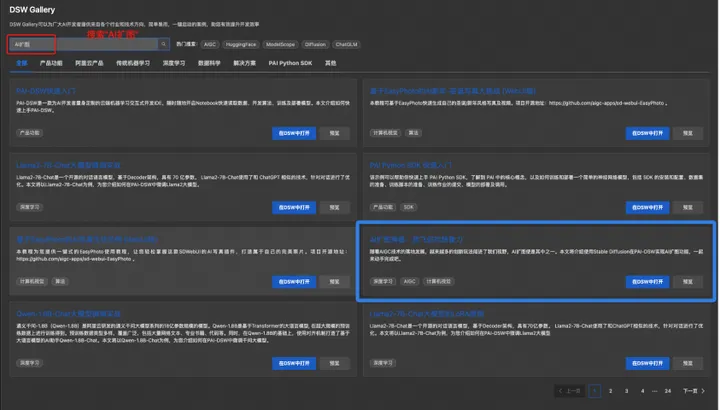
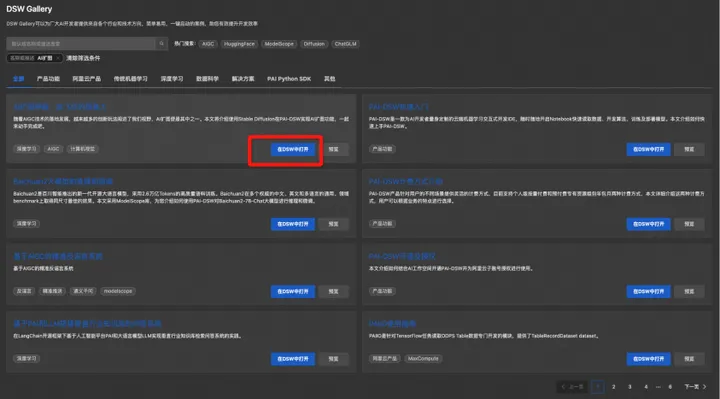
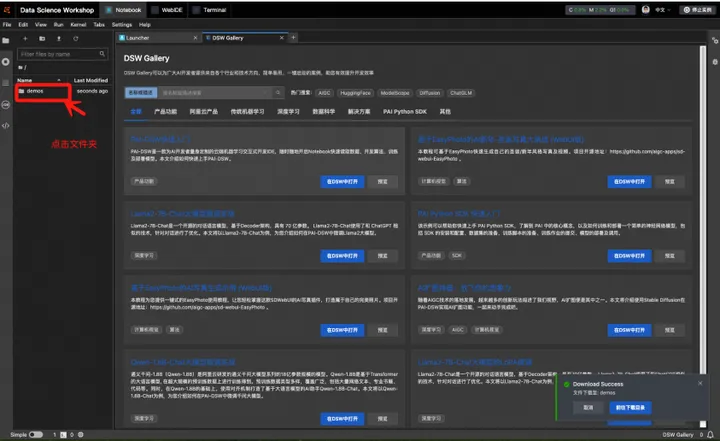
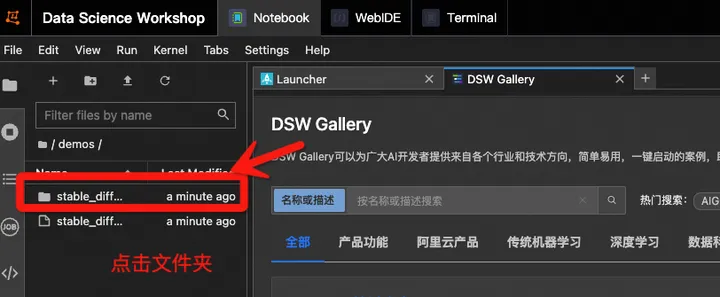
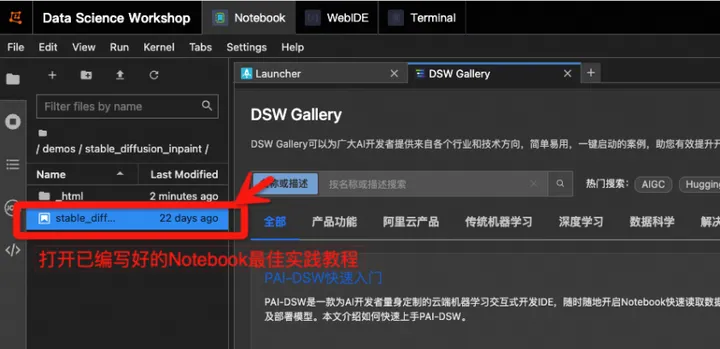
alat pembesaran imej AI: biarkan imaginasi anda berjalan liar Amalan terbaik buku nota.
1.4 Jalankan fail tutorial
- Dalam fail tutorial yang dibuka
- stable_diffusion_inpaint.ipynb, anda boleh melihat teks tutorial secara langsung, dan anda boleh menjalankan setiap coretan kod terus dalam fail tutorial. Selepas berjaya menjalankan arahan langkah, jalankan arahan langkah seterusnya mengikut urutan.
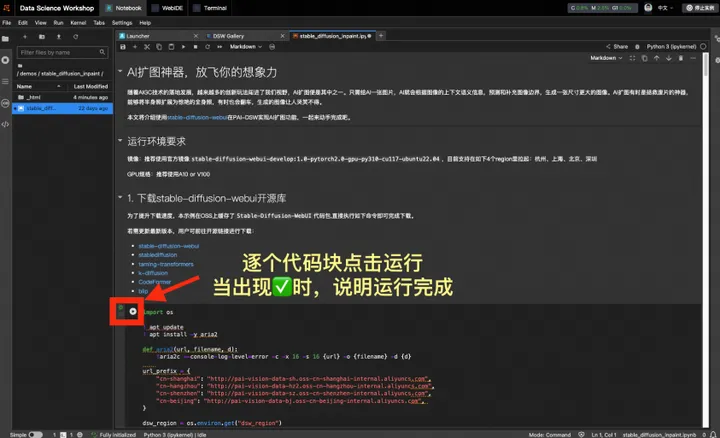
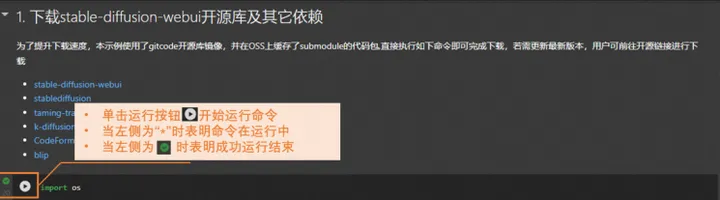
- Muat turun perpustakaan sumber terbuka stable-diffusion-webui
- Muat turun model
- Mulakan WebUI
Mulakan WebUI selesai, klik pautan URL dalam hasil butiran berjalan yang dikembalikan untuk memasuki halaman WebUI. Anda kemudiannya boleh melengkapkan pembesaran imej AI pada halaman ini.
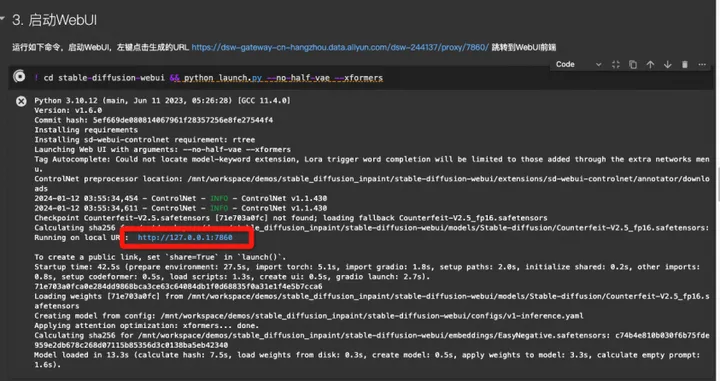
2. Lengkapkan penggunaan dan mula mengalami pengembangan imej AI
Untuk merealisasikan keupayaan pengembangan imej AI, konfigurasi berikut perlu dilakukan pada halaman Stable Diffusion WebUI.
2.1 Masukkan antara muka Tushengtu
Masukkan antara muka penjanaan graf,model Resapan Stabil dan VAE modelhanya kekalkan lalai.
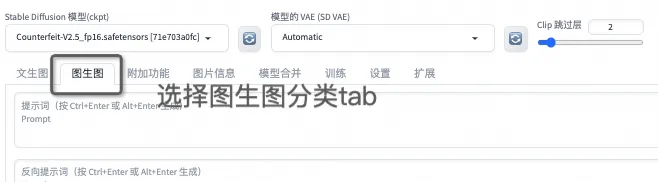
2.2 Konfigurasi Asas
Konfigurasi Tushengtuo, muat naik gambar lengkap dan konfigurasi parameter Tushengtu. Sila rujuk rajah di bawah untuk butiran.
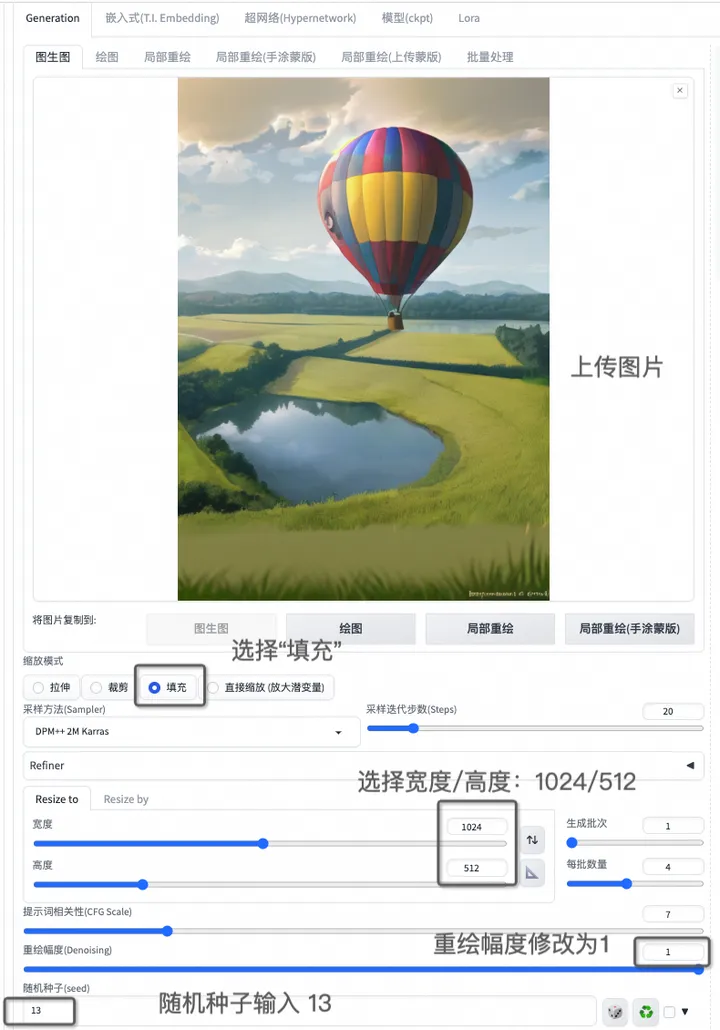
1. Mod zum: Pilih isi.
2. Lukis semula lebar: Pilih 1.0. — Secara umumnya, semakin besar parameter amplitud lukis semula, semakin rendah persamaan antara imej yang dijana dan imej asal Walau bagaimanapun, apabila menggunakan controlnet inpaint untuk mengembangkan imej, ia perlu penuh.
3. Lebar dan tinggi: Isikan saiz selepas membesarkan imej.
- Sila tetapkan saiz mengikut saiz imej asal dan keperluan pembesaran imej. Ambil perhatian bahawa perkadaran imej asal tidak boleh kekal sama apabila membesarkan imej.
- Dalam contoh ini, lebar ditetapkan kepada 1024 dan ketinggian ialah 512. Kami tidak sabar-sabar untuk melihat hasil sambungan mendatar imej.
2.3 Konfigurasi ControlNet
Seterusnya, anda perlu mengkonfigurasi ControlNet dengan parameter berikut:
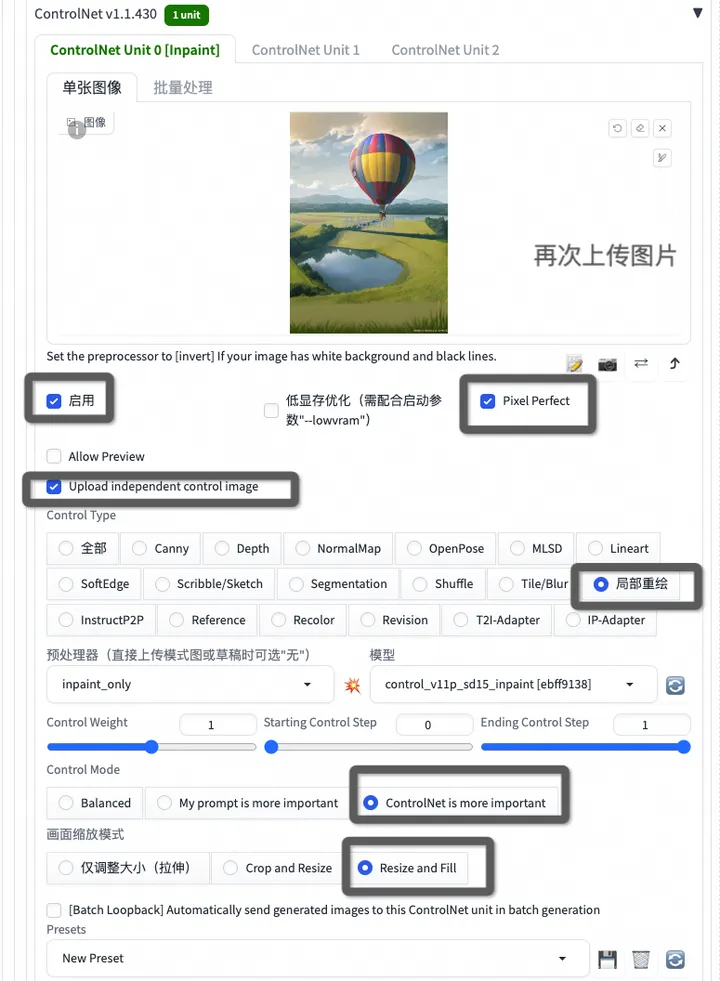
- Pilih Dayakan, Muat naik imej kawalan bebas dan Pixel Perfect. Dua yang pertama adalah untuk membenarkan ControlNet mengawal penjanaan imej melalui imej, dan yang kedua adalah untuk meningkatkan kesan penjanaan. Muat naik imej yang sama seperti di atas di sini.
- Controltype: Pilih lukis semula separa.
- Preprocessor: pilih inpaint_only.
- Model: Pilih control_v11p_sd15_inpaint, iaitu model pengembangan ControlNet SD1.5.
- ControlMode: Adalah lebih penting untuk memilih Controlnet.
- Mod Zum Skrin: Pilih ubah saiz dan isi.
2.4 Masukkan gesaan untuk melengkapkan pengembangan imej AI
Mengikut keutamaan peribadi, masukkan gesaan positif dan negatif untuk melengkapkan pengembangan imej AI Berikut adalah contoh untuk rujukan.
belon berbentuk hati——belon berbentuk hati
Pokok Krismas——Pokok Krismas
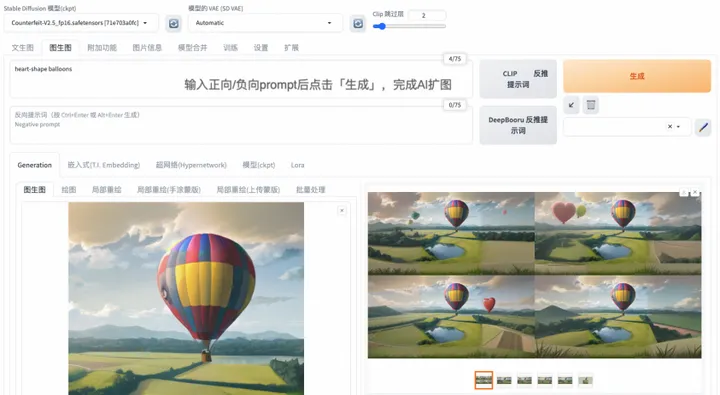
Tema acara ini: Selepas AI besarkan gambar, ada pokok dalam gambar. Selepas melengkapkan pengembangan imej AI oleh platform kecerdasan buatan PAI (PAI-DSW), sila muat naik karya yang sepadan dengan tema acara ke halaman acara>> "Bekerja dengan PAI, Main dengan AI Setiap Minggu". 5: Gunakan PAI-DSW untuk mencapai fungsi pengembangan imej AI
3. Pembersihan sumber dan susulan
3.1 Pembersihan
- Selepas percubaan selesai, anda boleh pergi ke konsol produk yang sepadan untuk menghentikan atau memadam contoh (kedua-dua operasi adalah mungkin), Untuk mengelakkan contoh terus berjalan, yang akan mengakibatkan potongan tambahan selepas had percubaan percuma melebihi ;
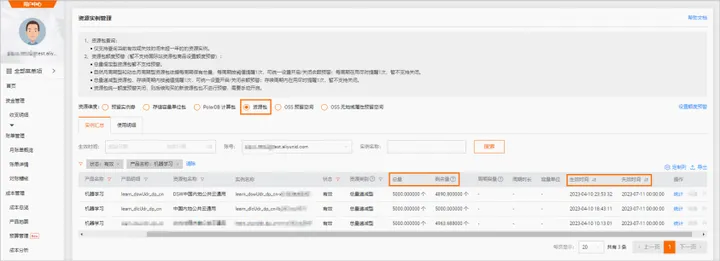
- Instance masih akan dipertimbangkan untuk digunakan pada masa hadapan>>Stop; instance tidak akan digunakan lagi pada masa hadapan>>Delete Penggunaan sumber akan berhenti selepas berjaya berhenti.
3.2 susulan
Sepanjang tempoh sah percubaan, anda boleh terus menggunakan contoh DSW untuk latihan model dan pengesahan inferens.
Pautan asal: https://developer.aliyun.com/article/1417423?utm_content=g_1000388102
Artikel ini adalah kandungan asal Alibaba Cloud dan tidak boleh diterbitkan semula tanpa kebenaran.
Atas ialah kandungan terperinci Cara melaksanakan fungsi pengembangan imej AI menggunakan PAI-DSW dan SD WebUI. Untuk maklumat lanjut, sila ikut artikel berkaitan lain di laman web China PHP!

Alat AI Hot

Undresser.AI Undress
Apl berkuasa AI untuk mencipta foto bogel yang realistik

AI Clothes Remover
Alat AI dalam talian untuk mengeluarkan pakaian daripada foto.

Undress AI Tool
Gambar buka pakaian secara percuma

Clothoff.io
Penyingkiran pakaian AI

AI Hentai Generator
Menjana ai hentai secara percuma.

Artikel Panas

Alat panas

Notepad++7.3.1
Editor kod yang mudah digunakan dan percuma

SublimeText3 versi Cina
Versi Cina, sangat mudah digunakan

Hantar Studio 13.0.1
Persekitaran pembangunan bersepadu PHP yang berkuasa

Dreamweaver CS6
Alat pembangunan web visual

SublimeText3 versi Mac
Perisian penyuntingan kod peringkat Tuhan (SublimeText3)

Topik panas
 1378
1378
 52
52
 Saya cuba pengekodan getaran dengan kursor AI dan ia menakjubkan!
Mar 20, 2025 pm 03:34 PM
Saya cuba pengekodan getaran dengan kursor AI dan ia menakjubkan!
Mar 20, 2025 pm 03:34 PM
Pengekodan Vibe membentuk semula dunia pembangunan perisian dengan membiarkan kami membuat aplikasi menggunakan bahasa semulajadi dan bukannya kod yang tidak berkesudahan. Diilhamkan oleh penglihatan seperti Andrej Karpathy, pendekatan inovatif ini membolehkan Dev
 Top 5 Genai dilancarkan pada Februari 2025: GPT-4.5, Grok-3 & More!
Mar 22, 2025 am 10:58 AM
Top 5 Genai dilancarkan pada Februari 2025: GPT-4.5, Grok-3 & More!
Mar 22, 2025 am 10:58 AM
Februari 2025 telah menjadi satu lagi bulan yang berubah-ubah untuk AI generatif, membawa kita beberapa peningkatan model yang paling dinanti-nantikan dan ciri-ciri baru yang hebat. Dari Xai's Grok 3 dan Anthropic's Claude 3.7 Sonnet, ke Openai's G
 Bagaimana cara menggunakan Yolo V12 untuk pengesanan objek?
Mar 22, 2025 am 11:07 AM
Bagaimana cara menggunakan Yolo V12 untuk pengesanan objek?
Mar 22, 2025 am 11:07 AM
Yolo (anda hanya melihat sekali) telah menjadi kerangka pengesanan objek masa nyata yang terkemuka, dengan setiap lelaran bertambah baik pada versi sebelumnya. Versi terbaru Yolo V12 memperkenalkan kemajuan yang meningkatkan ketepatan
 Adakah chatgpt 4 o tersedia?
Mar 28, 2025 pm 05:29 PM
Adakah chatgpt 4 o tersedia?
Mar 28, 2025 pm 05:29 PM
CHATGPT 4 kini tersedia dan digunakan secara meluas, menunjukkan penambahbaikan yang ketara dalam memahami konteks dan menjana tindak balas yang koheren berbanding dengan pendahulunya seperti ChATGPT 3.5. Perkembangan masa depan mungkin merangkumi lebih banyak Inter yang diperibadikan
 Penjana Seni AI Terbaik (Percuma & amp; Dibayar) untuk projek kreatif
Apr 02, 2025 pm 06:10 PM
Penjana Seni AI Terbaik (Percuma & amp; Dibayar) untuk projek kreatif
Apr 02, 2025 pm 06:10 PM
Artikel ini mengkaji semula penjana seni AI atas, membincangkan ciri -ciri mereka, kesesuaian untuk projek kreatif, dan nilai. Ia menyerlahkan Midjourney sebagai nilai terbaik untuk profesional dan mengesyorkan Dall-E 2 untuk seni berkualiti tinggi dan disesuaikan.
 O1 vs GPT-4O: Adakah model baru OpenAI ' lebih baik daripada GPT-4O?
Mar 16, 2025 am 11:47 AM
O1 vs GPT-4O: Adakah model baru OpenAI ' lebih baik daripada GPT-4O?
Mar 16, 2025 am 11:47 AM
Openai's O1: Hadiah 12 Hari Bermula dengan model mereka yang paling berkuasa Ketibaan Disember membawa kelembapan global, kepingan salji di beberapa bahagian dunia, tetapi Openai baru sahaja bermula. Sam Altman dan pasukannya melancarkan mantan hadiah 12 hari
 Google ' s Gencast: Peramalan Cuaca dengan Demo Mini Gencast
Mar 16, 2025 pm 01:46 PM
Google ' s Gencast: Peramalan Cuaca dengan Demo Mini Gencast
Mar 16, 2025 pm 01:46 PM
Google Deepmind's Gencast: AI Revolusioner untuk Peramalan Cuaca Peramalan cuaca telah menjalani transformasi dramatik, bergerak dari pemerhatian asas kepada ramalan berkuasa AI yang canggih. Google Deepmind's Gencast, tanah air
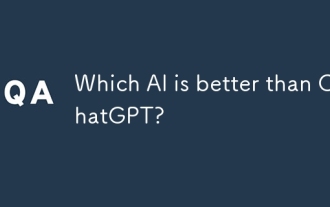 AI mana yang lebih baik daripada chatgpt?
Mar 18, 2025 pm 06:05 PM
AI mana yang lebih baik daripada chatgpt?
Mar 18, 2025 pm 06:05 PM
Artikel ini membincangkan model AI yang melampaui chatgpt, seperti Lamda, Llama, dan Grok, menonjolkan kelebihan mereka dalam ketepatan, pemahaman, dan kesan industri. (159 aksara)



